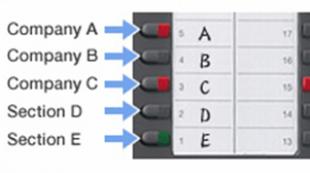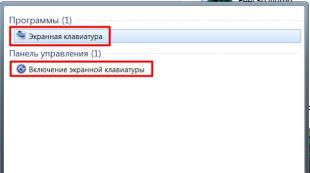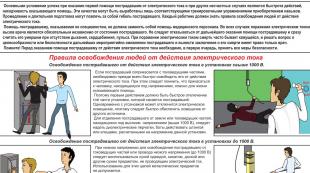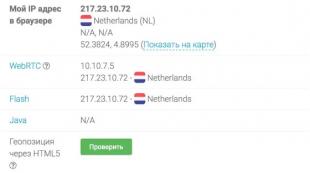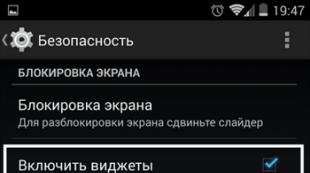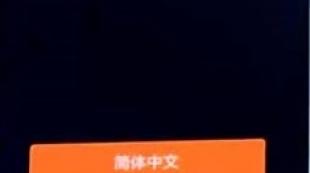Нормальная температура ядра ноутбука. Какая нормальная температура процессора ноутбука
Всем привет! В этой статье мы с вами поговорим о том, какая нормальная температура процессора ноутбука должна быть при его повседневной работе, а также разберемся, как ее можно посмотреть.
Ведь уже довольно много было рассказано на блоге о способах , поэтому, как говорится, осталось только лишь поставить финальную точку в этом вопросе.
Но здесь однозначного ответа нет, поскольку более производительные процессоры и видеокарты греются больше и это нормально, а послабее, соответственно, будут иметь меньший допустимый предел по нагреву.
Поэтому общие рекомендации будут таковыми. В несильно нагруженном режиме работы (серфинг в интернете, работа с офисными документами) температура должна варьироваться в пределах 50-65 градусов , а при использовании ресурсоемких приложений (игры, графические редакторы) 70-85 :

Конечно, есть такие современные чипы, пиковая температура которых может доходить даже до 100-105 градусов. Но данное утверждение никак не относится к обычным офисным ноутбукам. Для них планка в 80-85 считается уже не очень хорошей.
Теперь о том, как же можно посмотреть температуру процессора на ноуте. В большинстве моделей это можно сделать прямо в . Но на нашем такая информация там почему-то отсутствует напрочь:

Поэтому идем другим путем. Установим программу, которая сможет не только роль градусника выполнить, но и хорошенько протестировать ноутбук, чтобы зафиксировать максимальный температурный предел.
Таким образом, мы сможем проверить по очистке системы вентиляции и нанесении нового слоя термопасты. Поэтому на следующем шаге скачиваем бесплатную версию программы AIDA64 Extreme .
Ее установка вполне стандартна, никаких вопросов и осложнений возникнуть не должно. Сейчас производим первый запуск и следуем по пути "Компьютер-Датчики":

В разделе "Температуры" можно увидеть текущие показатели центрального процессора (ЦП) и графической карты (CPU GT Cores). Как видно на скриншоте выше, пока что все в пределах нормы.
А теперь давайте нагрузим ноутбук, как говорится, дадим ему жару. Но перед этим все-таки нужно подстраховаться и узнать максимально допустимое значение температуры "сердца" девайса, чтобы быть более уверенными в тестах.
Для этого необходимо проследовать по пути "Суммарная информация-Тип ЦП-Информация о продукте":

На следующем шаге должен открыться официальный сайт производителя с подробными техническими характеристиками выбранного ЦП. К сожалению, довольно часто инфа по AMD корректно не отображается.
Зато по Intel выдается полный расклад без проблем. Например, оказывается, бюджетный ноут автора статьи можно "жарить" до сумасшедшей температуры:

Теперь смело выбираем в программе AIDA 64 "Сервис-Тест стабильности системы":

И жмем внизу на кнопку "Start":

После этого запустится довольно длительный процесс испытаний системы. На верхнем графике можно в режиме реального времени отслеживать текущие тепловые показатели ЦП, винчестера и графической карты. Ниже расположена шкала загрузки. Так что остается только с интересом наблюдать.
А на этом этапе рассказ о том, какая нормальная температура процессора ноутбука должна быть при штатной работе и как ее можно посмотреть подошел к логическому завершению. Поэтому можно расслабиться за просмотром видео.
Каждый пользователь должен контролировать работу основных систем ПК. Самым нагруженным элементом компьютера является центральный процессор (CPU). От стабильности его рабочих характеристик во многом зависит производительность всей системы. ЦПУ может преждевременно выйти из строя при перегреве. Чтобы этого не произошло, следует точно знать, какова нормальная температура процессора.
Опасность перегрева
Есть пользователи, которые настороженно относятся к малейшему повышению температуры CPU. Они считают, что это может привести к его выходу из строя. Однако на практике это не так, ведь современные процессоры оснащены довольно надежной системой термозащиты. Как только он нагревается до близкой к критичной температуре, ЦП автоматически снижает тактовую частоту.

В этот момент вся система резко теряет в производительности, и компьютер может даже зависнуть. Если эта мера не помогла и нагрев продолжается, после достижения критической температуры процессора ПК просто отключится. По степени нагрева CPU можно смело говорить, что все остальные элементы компьютера также испытывают перегрев. Такая ситуация возможна, например, при загрязнении системы охлаждения.
Сильный перегрев представляет опасность не только для ЦП, но и других деталей. В первую очередь это касается механизма винчестера. Еще более серьезную опасность для этого элемента системы представляют частые отключения ПК, вызванные срабатыванием термозащиты.
Дело в том, что головки чтения/записи во время работы парят над магнитной пластиной. Во время экстренного отключения они просто не успевают запарковаться и падают на нее, повреждая хранящуюся там информацию.
Оптимальная температура и причины повышения
Все современные чипы изготовлены на основе кремния. Это хороший проводник, но он очень не любит перегрев. Критическая температура кристалла составляет около 150 градусов. При более высокой температуре в нем происходят необратимые структурные изменения, которые приводят к потере работоспособности.
Основными причинами перегрева могут быть следующие факторы:

- Повышенная нагрузка на ядро. Чаще всего наблюдается при запуске нескольких ресурсоемких программ.
- На радиаторе скопилось много пыли. Это приводит к резкому ухудшению теплообмена.
- Повышена температура внутри системника. Вероятная причина - загрязнение системы охлаждения.
- Процессор был неправильно установлен при сборке ПК. Когда CPU монтируется в разъем, на него необходимо нанести тонкий слой термопасты, и лишь после этого крепить кулер.

Чтобы избежать преждевременного выхода из строя ЦП, пользователю необходимо следить за состоянием системы охлаждения. В первую очередь это касается ноутбуков. Хотя в них и устанавливаются специальные процессоры, отличающиеся от десктопных более низким энергопотреблением, система охлаждения в лэптопах менее эффективная. Допустимыми показателями температуры CPU можно считать следующие:

- В состоянии простоя - от 45 до 50 градусов.
- Рабочая - 65−80 градусов. Следует помнить, что многие процессоры компании AMD являются более горячими в сравнении с продуктами Intel. Для них нормальной температурой может считаться нормальной температура в 80 градусов.
- Критическая - более 90 градусов. В этот момент ЦП работает на пределе возможностей, и при дальнейшем нагреве сработает термозащита.
Именно эти цифры и показывают, сколько должна составлять максимально допустимая температура ЦП в различных режимах работы ПК.
Следует понимать, что это средние значения, и каждый пользователь должен посмотреть характеристики своего ЦП. У каждого процессора есть параметр тепловыделения (TDP). Он показывает максимальное количество тепловой энергии, которая выделяется при работе чипа в штатном режиме.
Например, у CPU компании Интел Core i9 9900K TDP равен 95 Вт. Это говорит о том, что для него необходимо подобрать систему охлаждения, которая будет отводить минимум 96 Вт тепла, чтобы ПК работал нормально. У продуктов АМД, представленных сегодня на рынке, этот показатель ниже. CPU выделяет больше тепловой энергии во время работы ресурсоемких приложений, например, игры.
Виды систем охлаждения

Сегодня для охлаждения CPU может использоваться три вида систем. Их выбор зависит непосредственно от ЦП. Самая простая система - пассивная. Она представляет собой массивный радиатор, изготовленный из алюминия и установленный на чип. Система может быть эффективной только при работе с CPU малой и средней мощности.
Более эффективная и чаще всего используемая - активная. Кроме радиатора, в ее состав входит еще и кулер. Если пользователь не собирается разгонять процессор, то с отводом тепла отлично справится и стандартная система охлаждения, входящая в комплект поставки боксовой версии ЦП.
Энтузиасты оверклокинга используют жидкостные системы. Она отличается более сложной конструкцией. Отвод тепловой энергии от процессора производится жидкостью, которая прокачивается через систему с помощью помпы.

Способы мониторинга
Наиболее простым, но крайне неудобным методом является БИОС. Для решения поставленной задачи необходимо сначала перегрузить ПК, затем зайти в BIOS. Лишь после этого можно узнать температуру. Наиболее простым и эффективным способом является использование специального софта. Большой популярностью пользуется утилита CPU-Z. С ее помощью можно определить не только температуру процессора, но и технические характеристики всех основных элементов системы.

Вторая программа, также весьма популярная у пользователей, - Core Temp. В отличие от CPU-Z, она способна только мониторить показатель температуры процессора и не обладает дополнительными функциями. Пользователь может в настройках задать максимальную температуру процессора, при достижении которой утилита подаст сигнал. Программа SpeedFan позволяет контролировать и изменять скорость вращения кулеров, а также получить информацию о степени нагрева каждого ядра ЦПУ. Все эти программы являются бесплатными.
Во время выбора комплектующих для сборки нового ПК следует изучить технические характеристики CPU. Это позволит пользователю точно определить, какова оптимальная температура процессора.
После чего можно подобрать наиболее эффективную систему охлаждения. Контроль степени нагрева всех компонентов компьютера позволит избежать проблем с их работой.
Владельцы персональных компьютеров давно привыкли, что работа системного блока сопровождается шумом. Если заглянуть внутрь корпуса, то можно увидеть «виновника» - это установленная на центральном процессоре система охлаждения, состоящая из вентилятора и металлического радиатора.
Поток воздуха, проходящий через ребристую поверхность, встречает сопротивление и создает тот самый шумовой фон. Существуют модификации, в которых благодаря использованию технологии тепловых трубок и увеличению теплорассеивающей площади радиатора удается отказаться от необходимости применения принудительного обдува, получив абсолютно бесшумную систему. Задача всех этих решений проста - охлаждать микросхемы.
Вспоминая основы электротехнической науки…
Вся микроэлектроника внутри компьютера состоит из токопроводящих дорожек, транзисторов, катушек индуктивности и прочих сопутствующих элементов. Известно, что при прохождении тока по проводнику возникает нагрев последнего, вызванный внутренним сопротивлением, что блестяще доказал своими формулами Ом. В микросхемах, характеризующихся высокой плотностью компоновки элементов, тепловыделение каждого отдельного блока суммируется, достигая внушительных значений.

Так, для процессора Core i7-3770K мощность составляет более 70 Вт, что сопоставимо с лампой накаливания (той самой, которую можно использовать в инкубаторах для выведения цыплят). С ростом частоты работы тепловыделение увеличивается, изменяется сопротивление, а корректное управление электронными ключами становится невозможным. При существующих технологиях нагрев элементов является крайне нежелательным фактором, избавиться от которого невозможно (квантовые компьютеры и сверхпроводники оставим за рамками данной статьи).
«Поджаривая» микропроцессор…
Пожалуй, нет такого форума компьютерной тематики, на котором бы не поднимался вопрос о том, какая температура должна быть у процессора. И это не праздное любопытство пользователей. Все дело в том, что при нагреве компонентов выше определенного предела вычислительная система начинает давать сбой, вызывая ошибки приложений.

Также перегрев видеочипа вызывает появление на экране так называемых артефактов - дефектов картинки в виде полос, точек, искажений цветовой палитры. В конечном итоге следует «зависание» системы или даже выход компонента из строя. Зная, какая должна быть температура процессора, можно контролировать величину нагрева с целью недопущения вышеописанных «симптомов».
Определяем текущую температуру без нагрузки
Каждый владелец компьютера, который желает стабильной работы вычислительной системы, обязан следить за температурным режимом основных элементов и принимать меры по его нормализации в случае необходимости. Узнать, как сильно нагрелся процессор, можно при помощи диагностической программы Aida64. Запустив ее, нужно проследовать по дереву меню к «Компьютер - Датчики» и внимательно изучить данные блока «Температуры». Здесь важны строки «ЦП1/ЦП2…».

Значения зависят от текущей нагрузки и эффективности системы охлаждения. К примеру, базовый кулер охлаждает Core i3 2120 до 35 градусов при комнатной температуре. Мы рекомендуем задумываться о чистке системы охлаждения и организации дополнительного обдува в случае, если без нагрузки эти значения превышают 45-50 градусов (для ноутбуков разрешенный диапазон выше). Проблемы возникают в том случае, когда величина нагрева превышает допустимый уровень.
Какой должна быть температура процессора
Определить предельный температурный режим можно несколькими способами. К примеру, ознакомившись с паспортом к микропроцессору, который находится в упаковочной коробке. Узнать, какая должна быть температура процессора, можно при помощи той же Aida64 - за несколько кликов мышкой. Для этого необходимо открыть ветку «Системная плата - ЦП» и найти блок «Производитель ЦП». Здесь есть активная ссылка «Информация о продукте», после нажатия на которую произойдет запуск браузера и переход на сайт разработчика микропроцессора. На примере компании Intel пользователю останется просмотреть таблицу, выбрать в ней Package Specifications и ознакомиться с допустимой температурой Tcase. Так, Core i3 2120 может нагреваться до 69,1 градусов по Цельсию. Для продукции AMD алгоритм действий такой же. Мы настоятельно рекомендуем не искать на форумах ответ на вопрос о том, какая должна быть температура процессора, а использовать данные, предоставленные самим производителем. Отметим, что иногда на сайтах дополнительно приводится параметр TjMAX, который указывает предельную величину нагрева кристалла ядра (а не крышки Tcase). Его значение выше примерно на 30.
Примеры допустимых температур
Ниже мы приводим список некоторых моделей микропроцессоров с указанием допустимого нагрева:
AMD Phenom II x6 2800 Мгц при мощности 125 Вт допускает рост температуры до 62 градусов.
AMD Athlon 2 x4 2600 Мгц обладает 100 Вт мощностью с допустимым нагревом до 70 градусов.
AMD Athlon 64 x2 2000 Мгц обладает мощностью всего 35 Вт, нагреваясь от 49 до 78 град. (в зависимости от ревизии).
Intel Core i3 3240T может нагреться до 65 град.
Intel Core Core i5 3475S допускает 69,1 градус.
Топовый Intel Core i7 4770 может нагреться до 72,72 град.
Достижение данного предельного значения вовсе не означает моментальный выход чипа из строя.

В современных микропроцессорах используются различные программно-аппаратные способы удерживания температуры в допустимых пределах (снижение множителя, пропуск тактов, сброс опорной частоты). Но при активации данных механизмов ждать от компьютера устойчивой работы не следует.
Нагрев под нагрузкой
Ранее мы указали способ определения текущей температуры процессора при помощи информационного приложения Aida64. Недостатком данного подхода является необходимость дополнительной программой создавать нагрузку на вычислительные ядра. В противном случае отобразится температура без нагрузки (или с незначительным уровнем). Из-за этого сравнение допустимого и достигаемого нагревов невозможно. Данное ограничение можно преодолеть, используя бесплатное приложение OCCT. После нажатия кнопки «On» на главном экране начнется процесс тестирования основных вычислительных блоков. В соседнем окне при этом приводятся данные датчиков, включая нагрев (Core#1…). Зная, какая должна быть температура процессора, можно сравнить реальные значения с допустимыми. Если микросхема нагревается выше, чем допускает производитель, то необходимо выполнить ревизию системы охлаждения и/или поменять ее на более эффективную.
Работа любой электроники, в том числе и центрального процессора (ЦП) сопряжена с нагревом. Это явление является неизбежным спутником движения электронов по проводникам и избавится от него полностью невозможно. С момента появления первых электронных устройств (даже примитивных ламп или диодов) вопросам их нагрева уделялось большое внимание.
Основной проблемой любого электронного (полупроводникового) устройства является то, что в отличие от обычного проводника, его сопротивление не увеличивается, а уменьшается, что приводит к ещё большему току, и, как следствие перегреву. При ограниченном теплоотводе это может приводить к перегреву и выходу из строя микросхем вследствие т.н. «теплового пробоя».
Поэтому при эксплуатации любого ЦП необходимо знать, какая температура для него считается нормальной, на сколько градусов допустимы превышения нормальной температуры, какое время ЦП может находиться при повышенной температуре, и как быстро он должен вернуться в нормальный режим работы.
Обычно, вся информация об этом имеется в технической документации ЦП, однако, учитывая различные условия эксплуатации, разнообразную базу комплектующих с которыми будет работать ЦП, особенности устройства системы охлаждения и прочих факторов, нельзя сказать точно, каким образом поведёт себя тот ил иной ЦП в той или иной ситуации.
Кроме того, ЦП это не простая микросхема. Уже на аппаратном уровне он имеет несколько степеней защиты от перегрева и чтобы довести его до физического разрушения из-за теплового пробоя необходимо очень постараться. Только в материнских платах (МП) существует минимум три системы защиты ЦП от перегрева, одна из которых выполнена исключительно на аппаратном уровне и пользователю, чтобы повлиять на её работу, необходимо иметь определённые профессиональные навыки.
Многие пользователи подходят к проблеме нагрева ЦП ещё более радикально, применяя экстремальные системы охлаждения (например, фреоновые), являющиеся по сути холодильниками. Это другая крайность, поскольку принцип «чем меньше нагрет элемент, тем лучше» с полупроводниками, из которых сделаны кристаллы ЦП, работает отнюдь не всегда. При чрезмерном охлаждении полупроводника (даже не до нуля, а близкого к нему значения, например +2-5°С) микросхема ЦП может вообще не запуститься!
Таким образом, температурный режим является для ЦП одним из основных эксплуатационных показателей. Правильно определить, какая должна быть его степень нагрева при работе под нагрузкой – это одна из самых важных задач как проектировщика компьютерной системы, так и обычного пользователя, которому небезразлична судьба своего электронного помощника.
Основными факторами, влияющими на тепловой режим ЦП, являются:
- максимальная выделяемая мощность ЦП (TDP);
- степень его загруженности;
- факт наличия разгона по шине или множителю;
- изменение напряжение питания при разгоне;
- эффективность системы охлаждения.
Из перечисленных факторов только последний определят количество отводимого от ЦП тепла, то есть обеспечивает его охлаждение; остальные приводят исключительно к нагреву.
У современных процессоров наибольшее влияние на нагрев оказывает степень его загруженности иногда тепловыделение ЦП в режиме простоя и в режиме максимальной производительности может различаться в десятки раз.
Нормальная
Нормальная температура процессора – это такое её значение, при котором процессор может работать с производительностью от 0 до 100% от заявленной, при этом его тепловыделение находится в допустимом диапазоне.
Величина допустимого диапазона задаётся в спецификации процессора. При этом нижняя граница традиционно не указывается в руководствах для пользователей или системотехников (а это в 90% случаев +20°С), а вот верхнюю границу можно найти в любой спецификации.
В настоящее время для процессоров Intel нормальная рабочая температура находится в пределах до +70°С (в последнее время стали указывать более точно е значение +72°С). Для ЦП фирмы AMD это значение несколько выше: +80°С. Такое различие объясняется разной конструкцией ЦП, в частности их предохранительных крышек. Также следует понимать, что за эту величину принимается её среднее значение для всех ядер процессора.
Важно! Последние поколения ЦП Intel имеют значительно больший диапазон «нормального» состояния. Например, для Intel core i5-7500 (седьмое поколение) согласно спецификации, его верхняя граница составляет +100°С.

Оптимальная
Классического или академического определения оптимальной температуры для ЦП не существует, поскольку его производительность фактически не зависит от неё (при том, что обратная зависимость – температуры от производительности, естественно, существует).
В разных источниках под этим термином понимают иногда совершенно разный смысл. Чаще всего оптимальной температурой работающего ЦП считается такая, при которой он работает с максимальной производительностью, однако, при этом система охлаждения работает таким образом, что не доставляет дискомфорта пользователю. Температура ЦП при этом, естественно, находится в пределах допустимых значений.
Внимание! Обычно, степень шумности вентиляторов систем охлаждения выражается в децибелах (дБА). При этом, субъективно увеличение интенсивности шума на 10 дБА человеком воспринимается, как двукратное увеличение громкости. Комфортным для человека считается диапазон 25-35 дБА.
Современные системы охлаждения ЦП, преимущественно попадают в этот диапазон, чего нельзя сказать о системах охлаждения графических процессоров.
Типичными значениями оптимальной температуры для процессоров с TDP порядка 100-150 Вт является диапазон от +40°С до +65°С.
Критическая
Если же система охлаждения не справляется, то перегрев ЦП может выйти за пределы нормы, и попасть в диапазон критических значений. Температура ЦП считается критической, если она преодолевает «планку» в +70°С для продукции Интела (+100°С для последних поколений) или +80°С для продукции АМД.
Дальнейшая эксплуатация ЦП возможна, при этом даже не будет заметно существенных «просадок» системы по быстродействию, однако, уже сам подобный режим работы не является нормальным.
Важно! Не стоит думать, что сам ЦП при этом может испортиться. Современные микросхемы могут выдерживать температуры до +150°С, прежде чем произойдёт их тепловое разрушение. Однако, используемые в настоящее время припои для монтажа тех же элементов на материнках имеют низкие температуры плавления, порядка +110-120°С, поэтому допускать подобных перегревов, естественно не стоит.
Несмотря на то, что подобные превышения температуры для процессора не критичны, они символизируют о том, что в системном блоке существуют серьёзные проблемы с циркуляцией воздуха и другие компоненты системы также могут быть подвержены перегреву.
Однако, дальнейший рост тепловыделения будет приводить уже к тому, что процессор начнёт самостоятельно «охлаждать» себя, не особо надеясь на систему охлаждения: при этом будет уменьшаться таковая частота и понижаться питающее его напряжение. Это уже будет заметно для пользователя, и если не будут предприняты меры по улучшению охлаждения процессора, то при достижении определённой температуры произойдёт отключение ПК.
Максимальная температура, при который выключается ПК зависит от конкретной модели ЦП и материнки. Обычно это значение составляет от 100 до 105°С. В принципе, какое значение принять за максимальное, пользователь может определить сам. Температура ЦП, при которой отключается ПК может быть изменена в настройках BIOS.
Особенности температур процессора ПК и ноутбука
Сказанное выше относится, прежде всего, к стационарным персональным компьютерам (ПК). При работе на ноутбуке ситуация немного менее радужная, поскольку на температуру мобильного ЦП в ноуте накладывает свой отпечаток специфика его системы охлаждения. Какая бы ни была совершенная система охлаждения в ноутбуке, её производительности в пиковом режиме работы, при максимальной загрузке процессора, всё равно будет не хватать. Поэтому в ноутбуках процесс пропуска тактов – это практически нормальный режим работы.
Нормальная рабочая температура ЦП в ноутбуке имеет значения на 10-15°С выше, нежели в стационарном ПК. Однако, это не означает, что при этом критическая температура может быть также выше. Тем более, что применяемые для монтажа мобильных процессоров типы сокетов могут быть выполнены по BGA-технологии. Это означает, что установка процессоров в такие сокеты производится при помощи их запаивания. Если при этом применяются легкоплавкие припои (с температурой плавления до +110°С), то, естественно, приближение к этому значению будет небезопасным для ноутбука.
Поэтому значение критических температур для ноутов могут быть даже ниже, чем для стационарных ПК.
Что является одной из самых частых причин нестабильной работы компьютера? Банальный перегрев. Перебои, ошибки, лаги, внезапные перезагрузки и выключения — вот неполный перечень симптомов, которыми он проявляется. Можно ли при этом комфортно работать? Разумеется, нет. А можно ли выявить проблему, пока она не приняла столь явные формы? Безусловно, да. Как? Достаточно время от времени контролировать температуру устройств, и самая показательная из них — это температура процессора (ЦП).
Какую температуру ЦП считать нормальной
Чтобы проконтролировать какой-либо показатель, необходимо знать его нормальное значение. Единой нормы температур процессоров ПК и ноутбуков, к сожалению, не существует. Для разных поколений, модификаций и моделей она своя. Так, максимальные и рабочие температуры мобильных ЦП в среднем на 10-20 градусов выше, чем десктопных. Процессоры старшего поколения переносят нагрев лишь до 60-70 °C, а современные способны раскаляться до сотни и выше. Продукты AMD, как правило, имеют более узкий диапазон рабочих температур, чем Intel.
На какой температурный максимум рассчитан ваш процессор, можно узнать из его документации на сайте производителя. Рассмотрим пару примеров: Intel® Core™ i5-6200U для ноутбуков и AMD 10 PRO-7850B для десктопных систем.
Максимальная температура кристалла Intel Core i5 6200U указана в спецификациях корпуса (параметр «T junction»). Как мы видим, она составляет 100 °C.

Если мобильный процессор производится в корпусах двух разных типов — съемном и несъемном, в графе «T junction» содержится 2 значения. Intel Core i5 6200U выпускается только в несъемном корпусе — FCBGA 1356, на что указывают буквы BGA (B all G rid A rray) в его названии. Выводы микросхем в таких корпусах представляют собой массив крошечных шариков, которые припаиваются к контактным площадкам на материнской плате.
В названии съемных процессоров Intel присутствует сокращение PGA (P in G rid A ray). Их контакты представлены массивом штырьков (пинов), которые вставляются в сокет (процессорный разъем).
Максимальная температура современных мобильных ЦП в модификациях BGA составляет 100-105 °C, а PGA — 80-90 °C.

Предельная температура этого ЦП составляет 72,4 °C. Это среднее значение для десктопных «камней» A-серии AMD.
Оптимальным значением температуры как мобильных, так и десктопных процессоров, условно считают показатель на 35-50% ниже максимума при обычной нагрузке. Допустимыми считаются и кратковременные пиковые подъемы до значений на 10-15% ниже предела.
Чем для компьютера вреден перегрев
Некоторых пользователей очень пугает даже небольшое повышение температуры процессора, мол, он от этого может сгореть. На самом деле нет. Современные ЦП имеют весьма надежную систему термозащиты и просто так не горят. При достижении температуры, близкой к предельной, они уменьшают тактовую частоту, что дает им возможность немного остыть. Компьютер в это время резко замедляет работу или полностью зависает. А если нагрев продолжается и достигает максимума, он выключается.
Температура процессора — индикатор состояния всей системы. Ее постоянные высокие значения обычно указывают на перегрев и остальных устройств, что бывает, например, из-за загрязнения системы охлаждения пылью. Чрезмерно высокая температура окружающей среды более всего вредна не для процессора, а для механики жесткого диска. Но особенно опасны для него резкие отключения питания при срабатывании термозащиты ЦП. Дело в том, что головки чтения и записи, которые во время работы диска летают над поверхностью пластин, могут не успеть переместиться в зону парковки, упасть на магнитный слой и физически уничтожить часть информации на нем.
Также неблагоприятно сказывается высокая температура внутри корпуса ПК на состоянии блока питания и видеокарты. Оба этих устройства выделяют в процессе работы очень много тепла, а постоянное нахождение в условиях сауны способствует их износу и выходу из строя намного раньше ожидаемого срока.
Средства мониторинга температуры процессора
Программ с функциями мониторинга температуры ЦП в природе немало. У наших соотечественников наиболее популярны следующие:
- HWiNFO 32/64 — бесплатное Windows-приложение, отображающее значительный объем информации обо всех устройствах компьютера, включая показатели температурных датчиков.
- Aida64 — платная утилита с 30-дневным пробным периодом, которая помимо информационных функций имеет диагностические.
- Core Temp — простенькая программка, которая показывает детальную информацию о процессоре и ведет постоянный контроль его температур.
- Real Temp — выдает практически те же данные, что и Core Temp, плюс имеет функцию звукового оповещения при достижении заданного температурного порога.
А CPU-Z , к сожалению, температуру процессора не показывает.
На примере ниже — часть сводной таблицы системного мониторинга, полученной утилитой HWiNFO.

Первая колонка значений отображает текущие показатели состояния ЦП, вторая — минимальные, третья — максимальные, четвертая — средние.
К сожалению, универсальные утилиты из числа приведенных выше не всегда выдают достоверные данные. Как, например, в случае, показанном на следующем скриншоте.

Здесь, мы видим, первое значение температуры намного ниже комнатной, а второе приближается к верхней границе нормы для этого процессора. Чтобы выяснить, какая она на самом деле, я воспользуюсь утилитой Asus AI Suite 3, которая установилась на компьютер вместе с драйверами материнской платы (ОС Windows 7). Ее показатель как раз соответствует истине. И норме.

Кстати, узнать температуру «камня» можно и без программ. Достаточно заглянуть в BIOS. В консольных версиях утилиты BIOS Setup опция называется «CPU temperature» (иногда — «CPU Temp» или «Processor Temp») и находится в разделе «Power» или «PC Health». В графических версиях (UEFI) она обычно выведена на главный экран.

Показатели BIOS, безусловно, достоверны, но не слишком информативны, поскольку компьютер в это время не выполняет сколько-нибудь нагружающих его операций. После запуска Windows температура процессора повышается примерно на 5-10 °C, так как начинают работать системные процессы и фоновые программы.
Как оценить эффективность системы охлаждения
Судить, достаточно ли эффективно функционирует система охлаждения процессора (и остальных устройств), можно косвенно — по работе компьютера. Когда оборудование хорошо охлаждается, машина работает стабильно, бесперебойно и уверенно тянет адекватную для нее нагрузку. Температурные показатели ЦП приближаются к верхним пороговым значениям только при очень интенсивной работе, но максимума не достигают.
При недостатке охлаждения компьютер начинает тормозить сначала при высокой, потом при средней и, наконец, при незначительной нагрузке. В особо запущенных случаях — виснет во время запуска Windows или даже до его начала. Часто самопроизвольно перезагружается и выключается. Процессорный кулер и другие вентиляторы издают, как правило, громкий вой, а из вентиляционных отверстий корпуса, если они не полностью забиты пылью, выдувается горячий воздух.
Бывают ситуации, когда проверить эффективность теплоотвода от процессора нужно быстро, например, если вы разгоняете систему или диагностируете чужой компьютер. Это можно сделать при помощи любой программы стрессового тестирования ЦП, которая отображает температурные графики в реальном времени. Для проведения теста хватает 5-10 минут. В это время вам следует наблюдать за линией прироста показателей, числовые значения здесь второстепенны.
Кривая роста температуры ЦП с пологим подъемом говорит о том, что система охлаждения эффективно справляется со своей задачей. А если линия практически сразу устремляется вверх, процессор охлаждается недостаточно.
Пример такого теста в программе AIDA64, запущенной на Windows 10, показан на скриншоте ниже.

На этом графике мы видим совершенно нормальные показатели. При 100% нагрузке ЦП ноутбука нагрелся с 55 °C до 70-72 °C, а линия подъема температуры почти горизонтальная. Кстати, «T junction» этого процессора составляет 100 °C, значит, у него запасе есть около 30 градусов.
Как улучшить охлаждение процессора
Повышение температуры ЦП сверх нормы — следствие двух причин: возросшего тепловыделения или снижения эффективности охлаждения. Тепловыделение увеличивается в результате разгона или замены «камня» на более производительный, а система охлаждения перестает выполнять свои функции из-за загрязнения или поломки.
Как бороться с пылевым загрязнением компьютера, думаю, понятно. Если коротко, то для профилактики достаточно раз в 2-3 месяца (по обстоятельствам — чаще) продувать систему охлаждения из баллончика со сжатым воздухом (продаются в магазинах оргтехники).

В запущенных случаях большие скопления пыли удаляют пылесосом, после чего демонтируют кулер и наносят на процессор свежую термопасту.
С чисткой системных блоков многие владельцы справляются самостоятельно. Самое сложное здесь — правильно снять и установить кулер, ничего не повредив. С ноутбуками дела обстоят иначе: одни модели чистить легко — для доступа к системе охлаждения достаточно открутить несколько винтов и снять крышку, другие — трудно, поскольку их приходится разбирать почти полностью.
Если процессор стационарного ПК перегревается из-за того, что система охлаждения его «не тянет», вам скорее всего, придется заменить ее на более производительную.
Выбираем подходящий кулер
Какой кулер сможет эффективно охладить ваш процессор, подскажут те же документы, где мы смотрели максимально допустимую температуру. А именно — спецификации на сайте производителя. На этот раз нас интересуют 2 следующих параметра:
- Тепловая мощность (расчетная мощность или TDP).
- Тип сокета (конфигурация процессорного разъема).
Вот пример этих параметров для Intel® Core™ i5-7400:

А вот — для AMD Ryzen™ 5 1600:

Итак, чтобы новый кулер смог понизить температуру ЦП до приемлемых значений, его TDP — способность к теплоотведению, измеряемая в Ваттах, должна быть не меньше TDP процессора. Больше — можно. Также кулер должен поддерживать конфигурацию сокета, иначе вы не сможете установить его на плату.
Еще одна важная характеристика, на которую всегда следует смотреть при выборе кулера — габариты. Слишком большой может не поместиться в системном блоке или перекрыть 1-2 слота оперативной памяти на материнской плате. Остальные параметры имеют второстепенное значение.
Попробуем для примера подобрать охладитель для Intel Core i5-7400 на Яндекс Маркете. Если не учитывать габариты, нам подойдет любая модель с TDP от 65 W и поддержкой сокета LGA 1151.
Введем эти параметры в систему поиска и получим список:
- Cooler Master DP6-8E5SB-PL-GP.
- Thermalright Macho Rev.B.
- Zalman CNPS9900DF.
- Deepcool NEPTWIN V2.
- Noctua NH-U14S и т. д.
Цены, как можно заметить, колеблются от 420 до пяти с лишним тысяч рублей. Конечно, в выборку попали и мощные геймерские кулеры, способные охлаждать утюги, но для нашего не слишком горячего ЦП серьезные траты не оправданы. С его охлаждением справится модель и за 450-800 рублей. Остальное — дело вкуса.